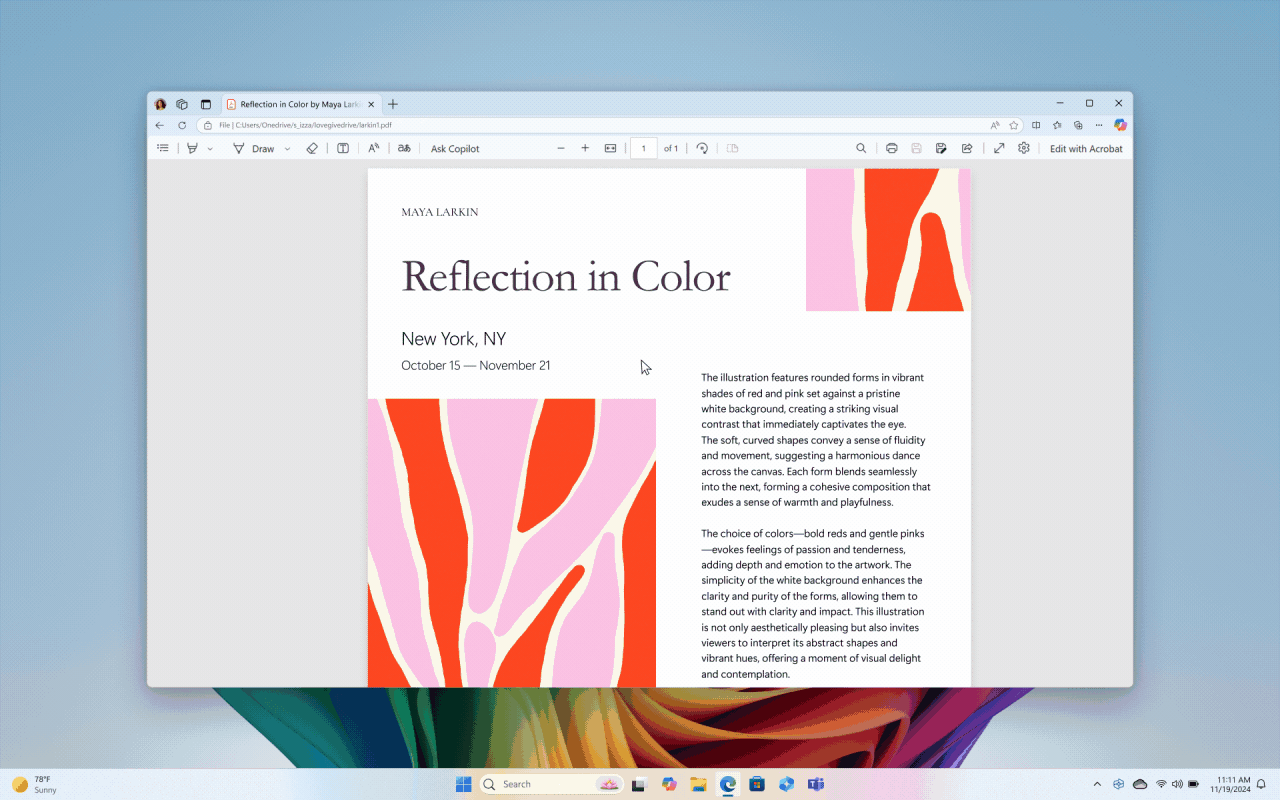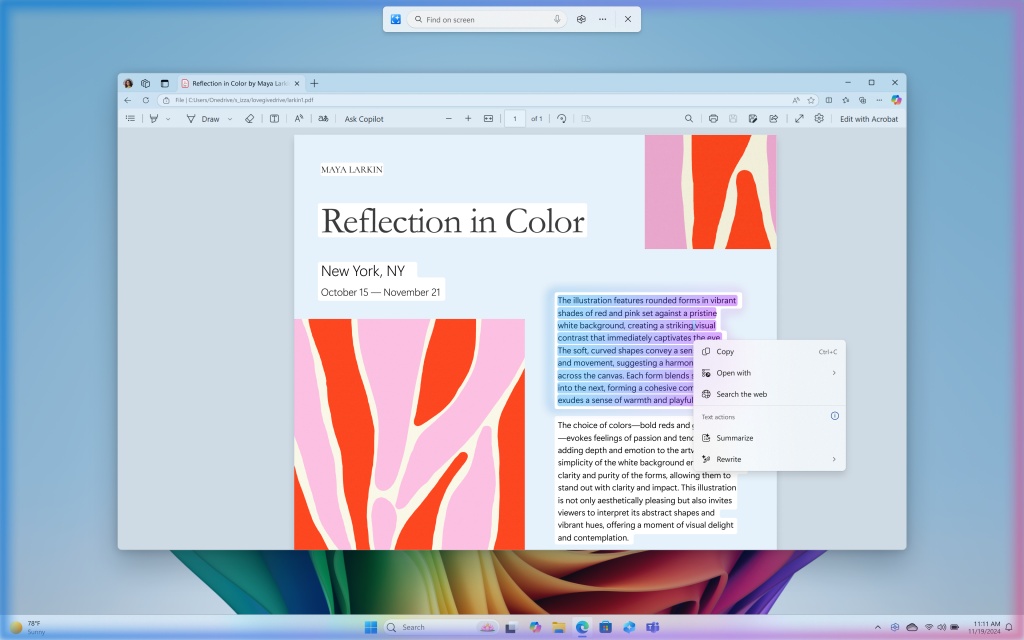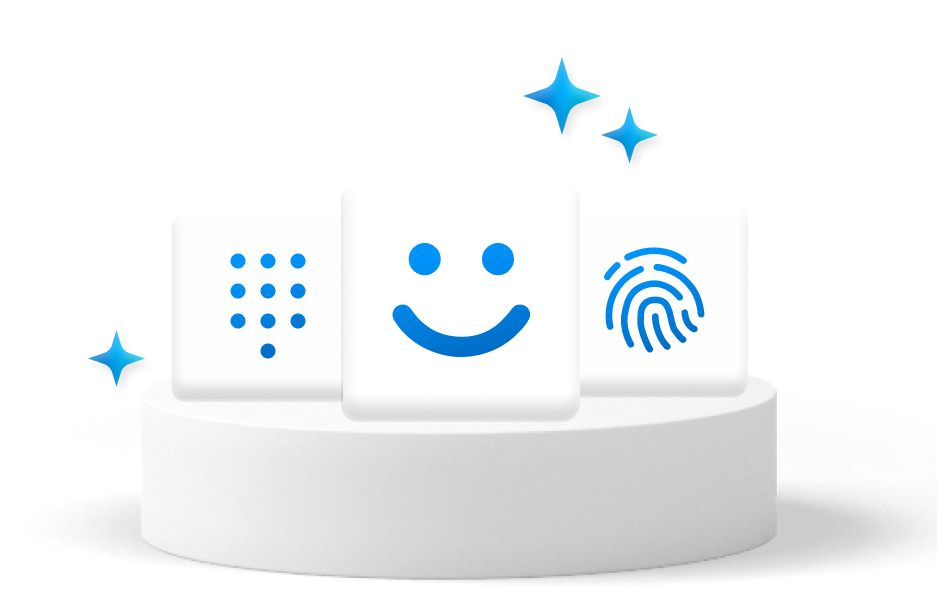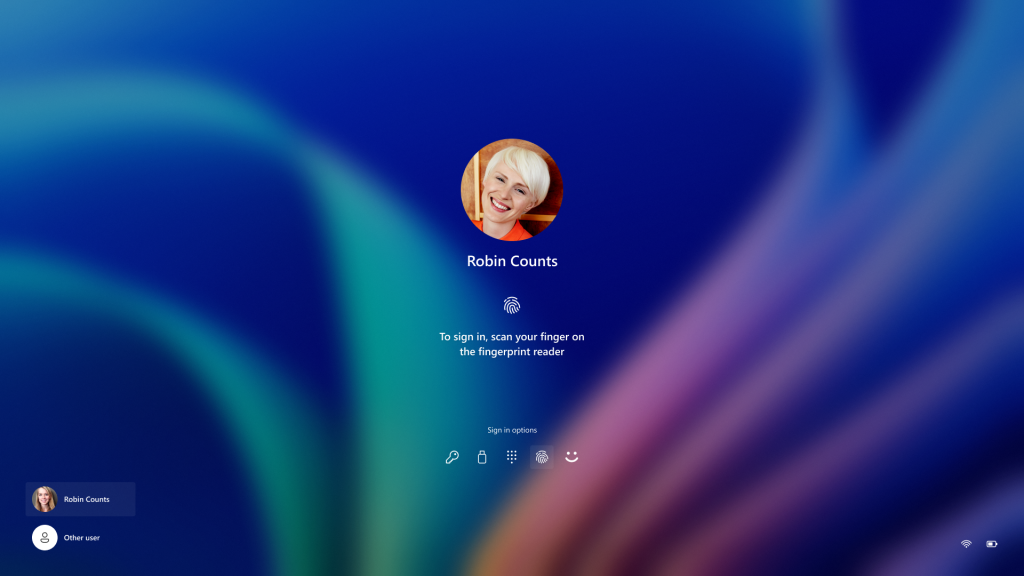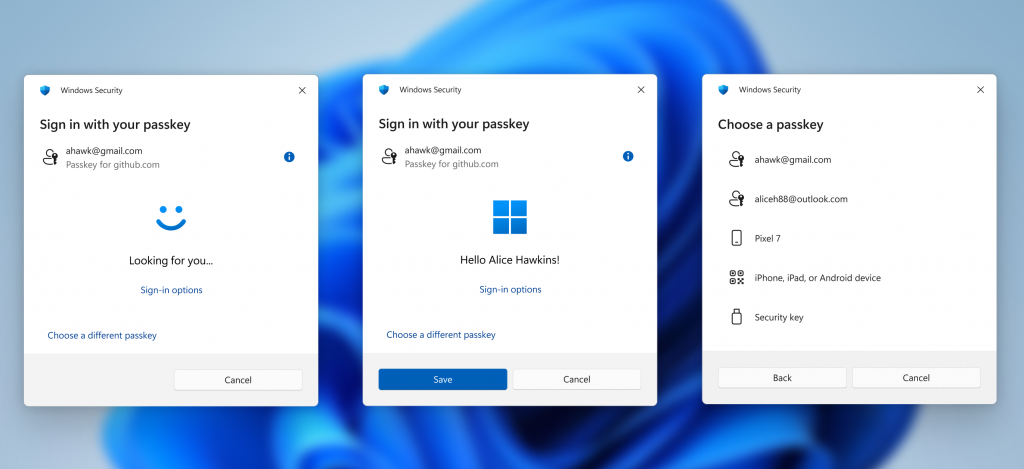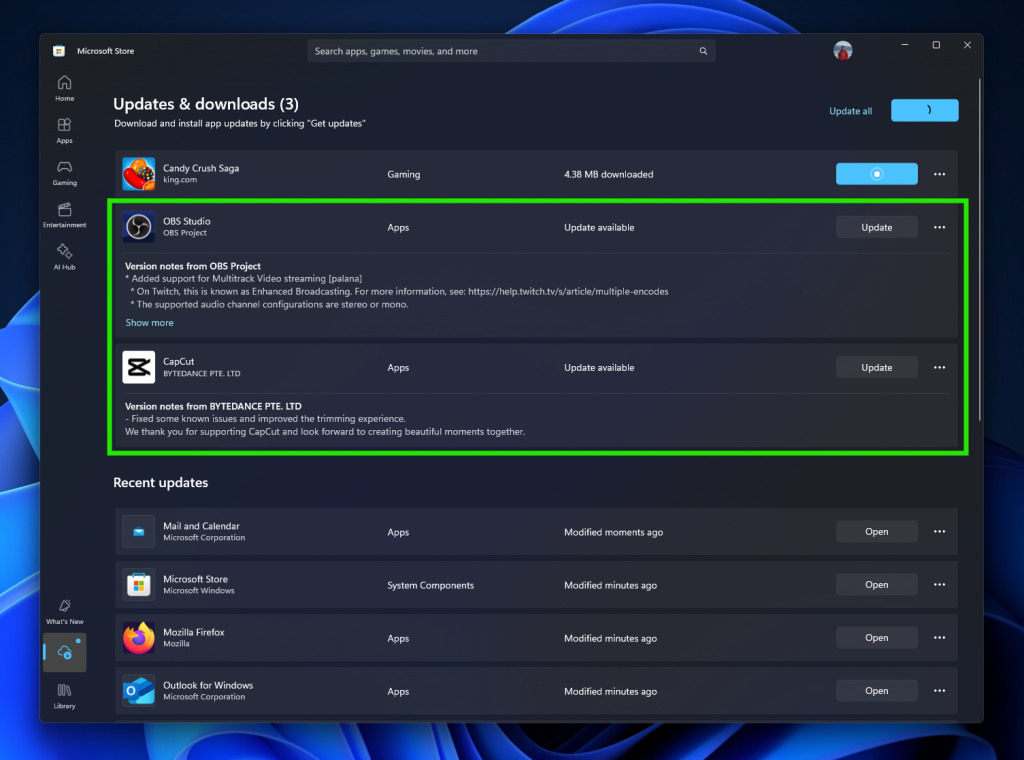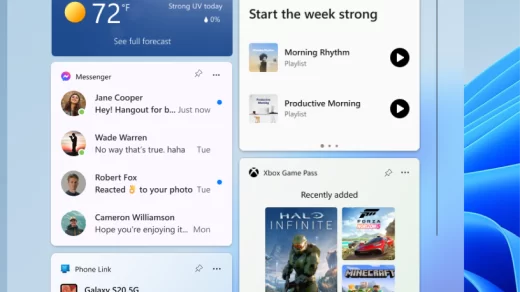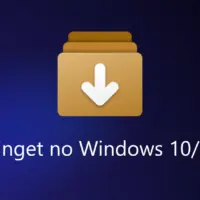Olá, hoje a Microsoft está lançando o Windows 11 Insider Preview Build 26120.2510 (KB5048780) no Canal Dev. Com esta atualização, estamos visualizando novas experiências para PCs Copilot+ com AMD e Intel, incluindo Recall e muito mais, e expandindo o Click to Do (Preview) além do Recall no Windows.
Junte-se ao Canal Dev no seu PC Copilot+
Veja como você pode entrar no Canal Dev no seu PC Copilot+ hoje (também temos um vídeo!):
- Registre-se no Programa Windows Insider aqui por meio de nosso site com sua conta da Microsoft ou ID do Microsoft Entra. Esta deve ser a mesma conta que você usa para entrar no seu PC Copilot+.
- Depois de se registrar, vá para Configurações > Windows Update > Programa Windows Insider no seu PC e selecione o botão Começar.
- Quando solicitado a vincular uma conta, escolha a conta com a qual você está conectado ao Windows e certifique-se de que é a mesma conta com a qual você se registrou no programa.
- Escolha o Dev Channel e reinicie.
- Depois de reiniciar e entrar no seu PC Copilot+, vá para Configurações > Windows Update e verifique se há atualizações e o Build 26120.2510 deve ser oferecido.
- Seu PC baixará a atualização e reinicializará para concluir o processo de atualização.
Novas experiências para PCs Copilot+ com tecnologia AMD e Intel
As experiências a seguir estão sendo lançadas para Windows Insiders no Dev Channel em PCs Copilot+ com AMD e Intel. Instale todas as atualizações de driver mais recentes disponíveis no Windows Update para garantir que as seguintes experiências, como Recall, funcionem corretamente em seu computador. Para garantir que você tenha os drivers mais recentes para o seu PC Copilot+, certifique-se de que a alternância “Obter as atualizações mais recentes assim que estiverem disponíveis” esteja ativada em Configurações > Windows Update. Basta clicar no botão “Verificar atualizações” e instalar os novos drivers que o Windows Update oferece a você.
Se você quiser testar as versões mais recentes do driver disponíveis diretamente de nossos parceiros antes de chegarem ao Windows Update, você pode baixá-las diretamente aqui:
- Driver gráfico AMD mais recente para chipset Ryzen™.
- Driver Intel NPU mais recente para o processador Intel® Core™ Ultra série 200V.
Recall (versão prévia)
Depois de visualizar o Recall com nossa comunidade Windows Insider em PCs Copilot+ com Snapdragon, estamos expandindo a visualização do Recall para Windows Insiders em PCs Copilot+ com AMD e Intel. Isso inclui o Click to Do no Recall também. Com os recursos de IA dos PCs Copilot+, agora é possível encontrar e voltar rapidamente a aplicativos, sites, imagens ou documentos apenas descrevendo seu conteúdo.
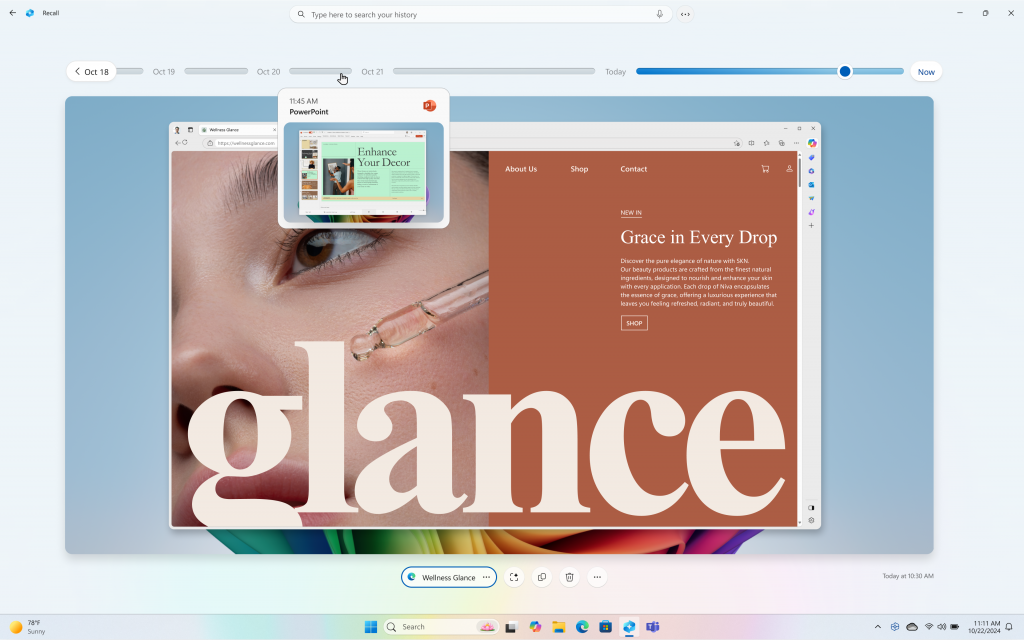
Continuamos a convidá-lo a experimentar o Recall e compartilhar comentários, problemas ou sugestões de melhoria por meio de links na experiência ou do Hub de Feedback. Também queremos reconhecer as contribuições dos pesquisadores e da comunidade de segurança na formação do Recall. Se você também é um Insider neste grupo, também convidamos comentários sobre a arquitetura de segurança e privacidade atualizada do Recall por meio da participação em nosso Programa de Recompensas por Bugs do Windows Insider Preview.
Para começar, confira esta postagem do blog que destaca todas as etapas necessárias para optar por usar o Recall e salvar instantâneos em seu PC Copilot+.
À medida que lançamos gradualmente o Recall na versão prévia, o Recall é compatível com idiomas selecionados, incluindo chinês (simplificado), inglês, francês, alemão, japonês e espanhol. Aplicam-se limitações de armazenamento e baseadas em conteúdo. Veja aqui para mais detalhes. O recall ainda não está disponível em todas as regiões, com disponibilidade expandida ao longo do tempo. Como parte da atualização de hoje, estamos expandindo a distribuição do Recall (Preview) por meio do Programa Windows Insider para o Espaço Econômico Europeu (EEE).
Como um lembrete para quando visualizamos novos recursos com o Windows Insiders pela primeira vez, você pode encontrar alguns problemas conhecidos listados na parte inferior desta postagem do blog que recomendamos que você leia.
COMENTÁRIOS: Envie comentários no Hub de Feedback (WIN + F) em Ambiente de Área de Trabalho > Recall ou por meio de links na experiência.
Cocriador no Paint
O Microsoft Paint é seu companheiro criativo, facilitando a vida às suas visões. A atualização mais recente do aplicativo Paint (versão 11.2410.1002.0 e superior) traz o Cocreator para PCs Copilot+ com tecnologia AMD e Intel. O Paint Cocreator permite que você crie obras de arte incríveis com a ajuda da IA. Você pode inserir um prompt de texto e começar a desenhar na tela do Paint, e o Cocreator gerará belas obras de arte com base em sua entrada, tudo de graça e sem a necessidade de uma assinatura.
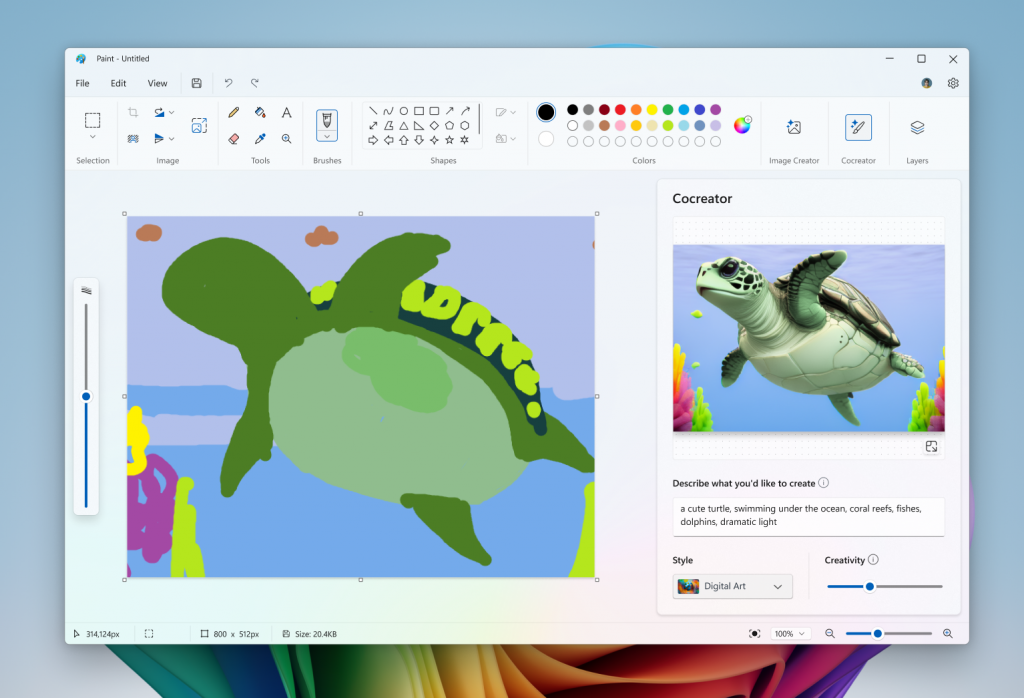
Estamos começando a lançar o Cocreator para PCs Copilot+ com tecnologia AMD e Intel, portanto, ele pode não estar disponível em seu PC ainda.
FEEDBACK: Envie comentários no Hub de Feedback (WIN + F) em Apps > Paint.
Restyle Image e Image Creator no aplicativo Fotos
Na atualização mais recente do aplicativo Microsoft Photos, estamos introduzindo o Image Creator e o Restyle Image nos PCs AMD e Intel Copilot+. Esses recursos avançados com tecnologia de IA foram projetados para desbloquear novas possibilidades criativas, todas alimentadas localmente em seu dispositivo para um desempenho rápido e contínuo.
O Image Creator permite gerar novas imagens a partir de prompts de texto simples. Por exemplo, você pode digitar “um lago sereno ao pôr do sol” ou “um horizonte vibrante da cidade à noite”, e a IA transformará sua ideia em um feed de imagens. Esteja você procurando inspiração ou criando o visual perfeito, o Image Creator oferece infinitas possibilidades de criatividade.
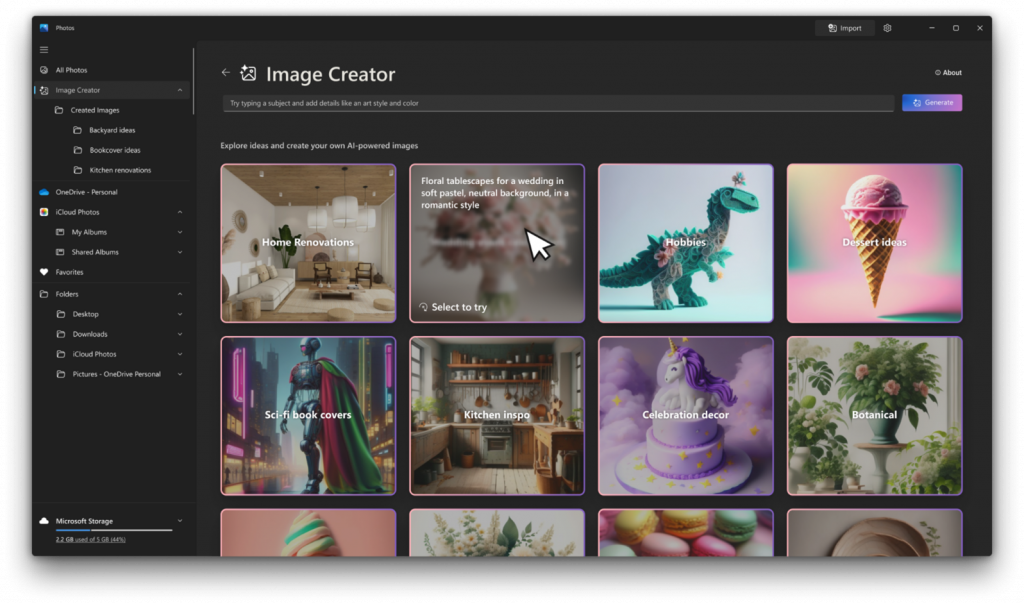
Restyle Image permite que você tire uma foto existente e aplique uma variedade de estilos artísticos. Se você deseja dar às suas fotos de férias uma estética vintage ou transformar um instantâneo casual em uma obra de arte moderna e ousada, o Restyle Image facilita o processo.
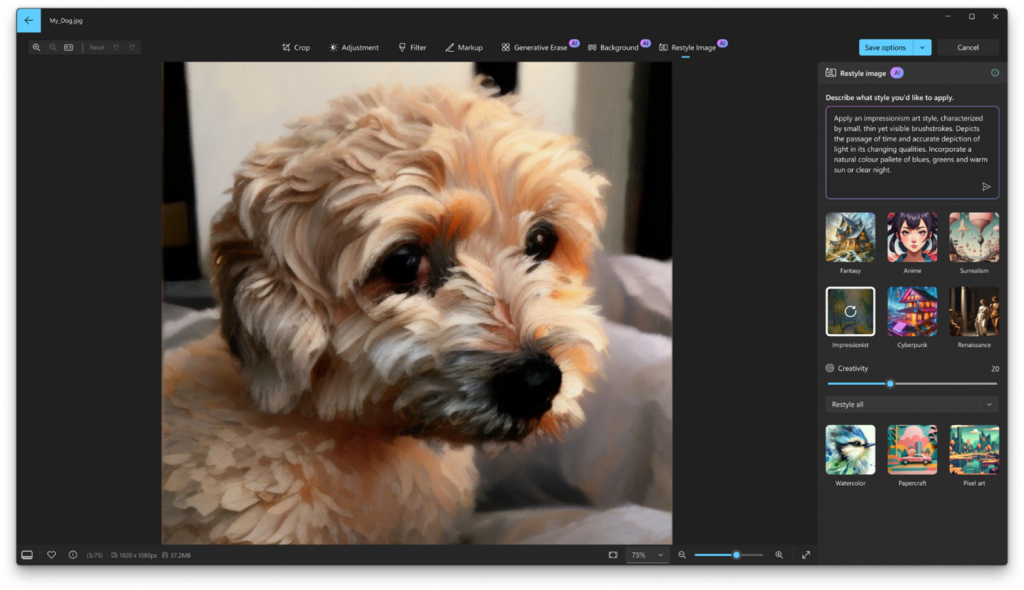
Para obter esses novos recursos, atualize seu aplicativo Fotos para a versão 2024.11120.1001.0 ou superior por meio da Microsoft Store. Esta atualização está sendo lançada no momento, portanto, pode não estar disponível imediatamente. Não se esqueça de compartilhar suas criações conosco!
COMENTÁRIOS: Envie comentários no Hub de Feedback (Win + F) em Aplicativos > Fotos.
Novas maneiras de interagir com o Click to Do (versão prévia)
Além de expandir o suporte para Click to Do with Recall para PCs Copilot+ com AMD e Intel, a atualização de hoje também apresenta novas maneiras de interagir sem esforço com o Click to Do fora do Recall em PCs Copilot+. Agora você pode interagir com o Click to Do simplesmente pressionando a tecla WIN + clique do mouse, WIN + Q, por meio do menu da Ferramenta de Recorte e da tela de impressão, ou pesquisando “Click to Do” na caixa de pesquisa na barra de tarefas do Windows. Esses métodos tornarão mais fácil do que nunca tomar medidas imediatas sobre o que quer que chame sua atenção na tela.
Também estamos trabalhando na introdução de ações de texto mais inteligentes para aprimorar ainda mais sua experiência com o Click to Do. Use a tecla WIN + clique do mouse ou WIN + Q para selecionar um bloco de texto e arraste para selecionar o texto desejado. Você verá opções para resumir ou para ajudá-lo a reescrever seu texto, para que pareça mais causal ou mais formal.
O Click to Do é a primeira experiência a aproveitar os recursos do Phi Silica, o SLM (Small Language Model) no dispositivo integrado ao Windows. Os resultados do nosso modelo local serão exibidos diretamente em linha e, se você estiver satisfeito com as reescritas, poderá copiá-las diretamente para a área de transferência para uso em qualquer lugar. Essas ações de texto mais inteligentes estão disponíveis nos PCs Copilot+ com Snapdragon hoje, quando seu idioma estiver definido para inglês, com suporte para PCs Copilot+ com AMD e Intel em breve.
As ações de texto inteligentes aproveitam o poder da nuvem segura da Microsoft para melhorar seus resultados de texto, garantindo que os prompts e as respostas sejam seguros e apropriados. Esses dados são excluídos automaticamente. A análise da sua tela é sempre realizada localmente no seu dispositivo. O conteúdo só é compartilhado fora do Clique para Fazer se você optar por concluir uma ação, como copiar texto para a área de transferência, para uso em outro aplicativo ou compartilhar uma imagem com o Bing para uma pesquisa visual.
Você também pode continuar a usar as mesmas ações de imagem e texto que viu para a experiência Click to Do in the Recall que lançamos há duas semanas, inclusive em PCs AMD ou Copilot+ com tecnologia Intel. O Click to Do in Recall reconhecerá texto e imagens em instantâneos e oferecerá ações baseadas em IA que você pode realizar neles. Basta pressionar a tecla do logotipo do Windows e clicar com o botão esquerdo do mouse em qualquer imagem em um instantâneo no Recall para obter opções como Copiar, Salvar, Compartilhar, Pesquisa Visual com o Bing, Desfocar fundo com Fotos ou Remover fundo com o Paint. E pressionando a tecla WIN e clicando com o botão esquerdo do mouse em qualquer texto em um instantâneo, você terá opções para copiar, pesquisar na web, enviar e-mail ou abrir um site se um e-mail ou URL for reconhecido.
Para usar o Click to Do, você precisará ter o Recall ativado em seu PC Copilot+, mas não precisa optar por ter instantâneos salvos.
Você pode saber mais sobre como usar o Click to Do aqui.
COMENTÁRIOS: Envie comentários no Hub de Feedback (WIN + F) em Ambiente de Área de Trabalho > Clique para fazer.
Outras mudanças incluídas nesta atualização do Canal Dev
Esta atualização (Build 26120.2510) inclui outras alterações e melhorias disponíveis para Windows Insiders em todos os PCs com Windows 11, além dos recursos mencionados acima que são exclusivos para PCs Copilot+. Essas alterações estão documentadas abaixo em dois buckets:
- Novos recursos, melhorias e correções que estão sendo lançados gradualmente para Insiders que ativaram a alternância para obter as atualizações mais recentes à medida que estão disponíveis (por meio de Configurações > Windows Update*).
- Novos recursos, melhorias e correções estão sendo lançados para todos no Canal Dev.
Para obter mais informações, consulte a seção Lembretes na parte inferior desta postagem do blog.
Novos recursos sendo implementados gradualmente no Canal Dev com a ativação*
Windows Hello modernizado
Na Microsoft, estamos comprometidos com a segurança e o aprimoramento das experiências do usuário. Como parte desse compromisso, lançamos recursos aprimorados de chave de acesso em setembro de 2023 e agora estamos reformulando a experiência do usuário do Windows Hello. Isso representa uma atualização significativa para o Windows Hello, alinhando-o com os padrões contemporâneos de design visual do Windows. O foco principal é tornar a autenticação intuitiva e contínua.
Comunicação visual modernizada do Windows Hello: Os visuais atualizados do Windows Hello foram projetados para facilitar a comunicação rápida e clara e aparecem na tela de entrada do Windows, bem como em outros fluxos de autenticação, como senha, recall, Microsoft Store e muito mais.
Experiência do usuário de credencial do Windows Hello renovada para senhas e a nova experiência de proteção do administrador: Redesenhamos a experiência do usuário da credencial de segurança do Windows para chave de acesso, criando uma experiência mais limpa que dá suporte à autenticação segura e rápida. Os usuários agora poderão alternar entre as opções de autenticação e selecionar chaves/dispositivos de forma mais intuitiva.
Essa experiência também se aplicará ao novo recurso de proteção do administrador que chega ao Windows 11, versão 24H2 e superior e atualmente em versão prévia com Windows Insiders nas compilações mais recentes do Canary Channel. Para obter mais informações sobre proteção de administrador, você pode conferir esta postagem no blog que destaca nossos investimentos em experiências sem administrador no Windows do Microsoft Ignite.
COMENTÁRIOS: Envie comentários no Hub de Feedback (WIN + F) em Segurança e Privacidade > Experiência sem senha.
Mudanças e melhorias sendo implementadas gradualmente no Canal Dev com a ativação *
[Barra de Tarefas & Bandeja do Sistema]
- A bandeja do sistema mais simplificada com data/hora de formulário abreviada que começamos a lançar com o Build 26120.1843 está sendo temporariamente desativada para resolver alguns problemas. Obrigado a todos os Insiders que nos deram feedback sobre essa experiência.
Correções sendo implementadas gradualmente no Canal Dev com a ativação*
[Barra de Tarefas & Bandeja do Sistema]
- Corrigidos alguns problemas que afetavam a barra de tarefas e a confiabilidade explorer.exe.
[Áudio]
- Corrigido um problema subjacente que poderia fazer com que os dispositivos de áudio USB entrassem no modo de suspensão após 1 minuto de tempo ocioso e não acordassem até que o PC fosse reinicializado.
- Corrigido um problema subjacente que poderia levar você a ouvir inesperadamente um ruído de mudo ou mudo em determinados fones de ouvido.
- Corrigido um problema subjacente que poderia fazer com que o áudio em determinados dispositivos de áudio ficasse inesperadamente 100% na inicialização ou após o sono.
[Outros]
- Corrigido um problema subjacente que poderia fazer com que o Excel às vezes travasse na inicialização ao abrir determinados arquivos.
Correções para todos no Canal Dev
[Recall]
- Corrigido um problema em que o Recall não avisava que você deve ter a Inicialização Segura habilitada para que o Recall salve instantâneos.
- Melhorou a experiência de envio de comentários para Recall adicionando uma caixa de diálogo de carregamento.
- Corrigido um problema em que alguns usuários experimentam um atraso antes que os instantâneos apareçam pela primeira vez na linha do tempo ao usar o dispositivo.
- Corrigido um problema em que o Recall não salva instantâneos se você ingressar no Canal Dev e instalar o Build 26120.2415 após instalar KB5046740.
[Outros]
- [Exportando objetos de gráfico] Corrigido: um aplicativo para de responder quando exporta objetos de gráfico nos formatos PDF e XLSX.
- [Conexão com a Internet] Corrigido: um pequeno número de dispositivos não pode se conectar à Internet. Isso ocorre quando uma resposta do servidor DHCP tem opções DHCP duplicadas. Isso interrompe as conexões IPv4 em determinadas redes.
- [Exibir] Corrigido: alguns monitores secundários podem apresentar atraso e rasgo na tela quando uma janela está em tela cheia.
- [Aplicativos HTML (HTA)] Corrigido: os componentes opcionais (OC) do HTA agora estão no ARM64 Windows PE.
Problemas conhecidos
[Reversão]
Há um problema em que, se você reverter do Build 26120.2510 para o Build 26120.2415, verá uma caixa de diálogo “Sua organização usou o App Control for Business para bloquear este aplicativo” ao tentar usar ou instalar determinados aplicativos de terceiros em seu PC devido a uma política incorreta sendo imposta. Para evitar isso, siga as seguintes etapas PRIMEIRO antes de reverter:
- Abra o prompt de comando com privilégios de administrador.
- Digite e pressione enter: mountvol s: /s
- Digite e pressione enter: del S:\EFI\Microsoft\Boot\cipolicies\active\{8E8A94F0-6EB9-42C7-A189-E018C8CF3D10}.cip
- Digite e pressione enter: del S:\EFI\Microsoft\Boot\cipolicies\active\{36D62F7C-AB85-4F61-8724-744294F24023}.cip
- Digite e pressione enter: del S:\EFI\Microsoft\Boot\cipolicies\active\{66D7D265-7EDD-47DD-86E4-F7C42CD55A8F}.cip
- Em seguida, prossiga com a reversão.
Observe que, se você atualizar para o Build 26120.2510 após a reversão, ainda precisará fazer essa solução alternativa.
Se você não executar essas etapas PRIMEIRO antes de reverter, seu PC poderá entrar em um estado ruim. Se você tiver problemas com o Build 26120.2510, recomendamos tentar a opção “Corrigir problemas usando o Windows Update” por meio de Configurações > Recuperação, que fornece uma atualização in-loco (IPU) do Build 26120.2510 em vez de reverter. Esperamos ter esse problema corrigido com o próximo voo do Dev Channel.
[Recall]
Os seguintes problemas conhecidos serão corrigidos em futuras atualizações do Windows Insiders:
- A recuperação pode ser ativada ou desativada em “Ativar ou desativar recursos do Windows”. Estamos armazenando em cache os binários de recuperação no disco enquanto testamos a adição / remoção. Em uma atualização futura, removeremos completamente os binários.
- Alguns usuários podem ver uma mensagem para “Certifique-se de que o Recall está salvando snapshots”, enquanto a página Configurações do Recall mostra que o salvamento de snapshots está ativado. Reinicie seu dispositivo para resolver esse problema.
- Certifique-se de atualizar os aplicativos do Microsoft 365 para a versão mais recente para que você possa voltar para documentos específicos.
[Clique para fazer]
Os seguintes problemas conhecidos serão corrigidos em futuras atualizações do Windows Insiders:
- Às vezes, um contexto adicional é fornecido ao usar ações de texto mais inteligentes alimentadas por Phi Silica.
- As ações de texto inteligentes aproveitam o poder da nuvem segura da Microsoft para melhorar seus resultados de texto, garantindo que os prompts e as respostas sejam seguros e apropriados. Esses dados são excluídos automaticamente. A moderação local para garantir a segurança de prompts e respostas será adicionada no futuro, substituindo esse endpoint de nuvem.
- Às vezes, o Click to Do não destaca nenhuma informação na tela se não houver conteúdo em um monitor externo conectado no modo estendido.
Atualização da Microsoft Store
Para aplicativos Win32 que são “fornecidos e atualizados” por seus editores, a Microsoft Store agora dará suporte à atualização diretamente na Loja. Anteriormente, esses aplicativos só podiam ser atualizados fora da Microsoft Store. Os Insiders podem acessar a página Downloads e clicar em Obter atualizações. Se algum aplicativo instalado desse tipo tiver atualizações, ele será exibido na lista pendente. Você pode realizar a atualização clicando no botão de atualização; ele não iniciará automaticamente.
Você também pode acessar a página do produto e ver um botão de atualização.
Os Windows Insiders em todos os canais que executam a Microsoft Store versão 22411.1401.xx e superior verão essa melhoria.
Clique aqui para ler mais sobre as atualizações recentes da Microsoft Store!
COMENTÁRIOS: Envie comentários no Hub de Feedback (WIN + F) na Microsoft Store.
Fonte: Blog do Windows Insider